
2个USR-TCP232-410S H7系列 局域网一对一通讯案例
一、资料下载
1、串口网络调试助手
2、H7系列设置软件,联系技术支持
二、准备工作
1、USR-TCP232-410S H7产品 数量2个
2、电源适配器 12V 数量2个
3、网线 数量1根
4、USB-RS232串口线 数量2条
5、DB9母头对母头转接线 数量2根
6、电脑 数量1台
三、连接框图

四、硬件连接和电脑设置
1、硬件连接:
USR-TCP232-410S H7产品,DB9公头接DB9母头对母头转接线,转接线接USB-RS232 DB9公头,USB头插入电脑USB口。410S网口通过网线直连电脑网口。检查所有连接无误后,给410S用12V电源适配器供电。分别设置参数,设置完参数,两个410S网线直连。
2、指示灯状态:
1) POWER灯:电源指示灯,只要电源连接正常,指示长灯亮。
2) WORK灯:Work指示灯,410s工作状态指示灯,只要410s正常工作,指示灯闪亮,如果指示灯长亮或者是长灭,表示410s在不正常工作状态,需要断电重启。
3) 232TX灯:410s RS232发送指示灯,发送数据时会闪亮。
4) 232RX灯:410s RS232接收指示灯,接收数据时会闪亮。
5) 485TX灯:410s RS485发送指示灯,发送数据时会闪亮。
6) 485RX灯:410s RS485接收指示灯,接收数据时会闪亮。
3、电脑设置:
1)电脑本地连接,IP设置和410S IP同网段,410S默认IP是192.168.0.7,网关192.168.1.1,电脑本地连接IPv4设置静态IP,192.168.0.201,子网掩码255.255.255.0,网关192.168.1.1

2)电脑禁用其他网卡
3)电脑关闭防火墙

五、产品参数设置
1、搜索设备:
用H7系列配置软件搜索410S设备,搜索IP 192.168.0.7之后,点击IP,会弹出登录框。
用户名和密码都是admin。
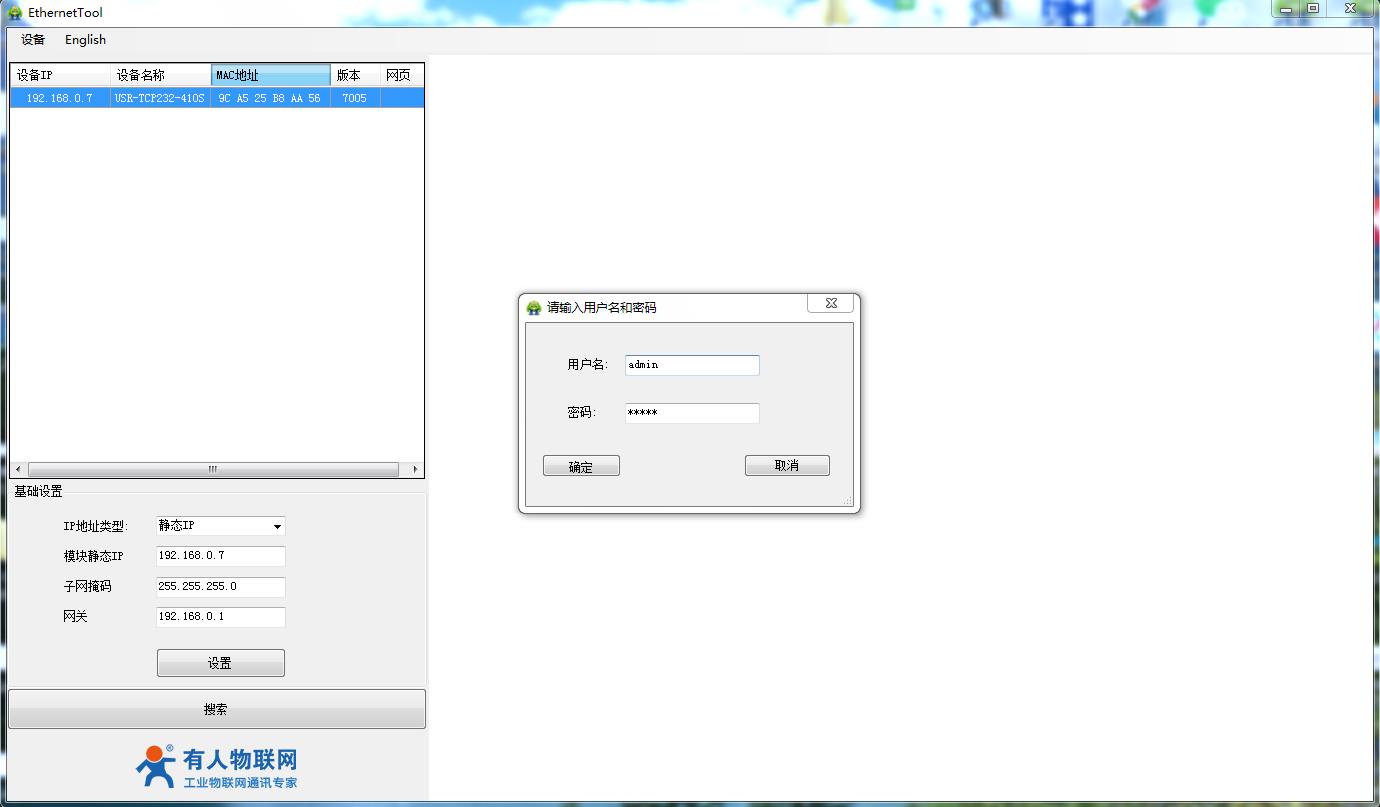
2、登录之后,查询参数英文切换中文,网页右上角点击中文显示,切换中文显示
3、设置2个410S参数:
其中第1个410S IP设置192.168.0.7,RS232串口参数设置TCP server,本地端口号23

其中第2个410S IP设置192.168.0.8,RS232串口参数设置TCP client,本地端口号0,远程服务器地址填第1个410S的IP 192.168.0.7,远程端口填第1个410S的本地端口23。
网页设置参数,保存重启410S。
4、检查2根USB-RS232串口号
点击电脑计算机,右击之后,点击设备管理器,查看端口,确认2根USB-RS232串口线的COM口号
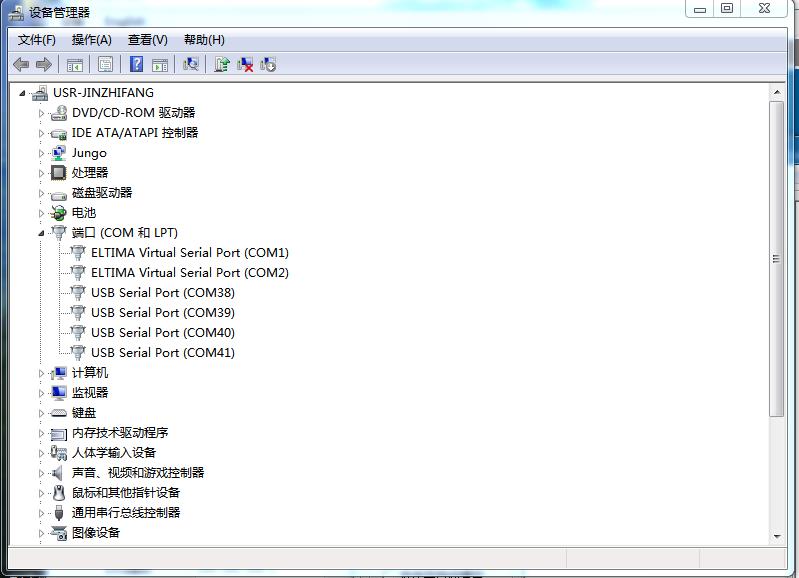
六、数据调试
电脑下载的串口网络助手,打开2个串口助手,分别用2根USB-RS23串口线的实际COM口打开,串口参数和410S的RS232串口参数保持一致,波特率、数据位、停止位、校验位。
测试2个COM口之间的数据传输,就是2个410S 的232串口间的数据传输。
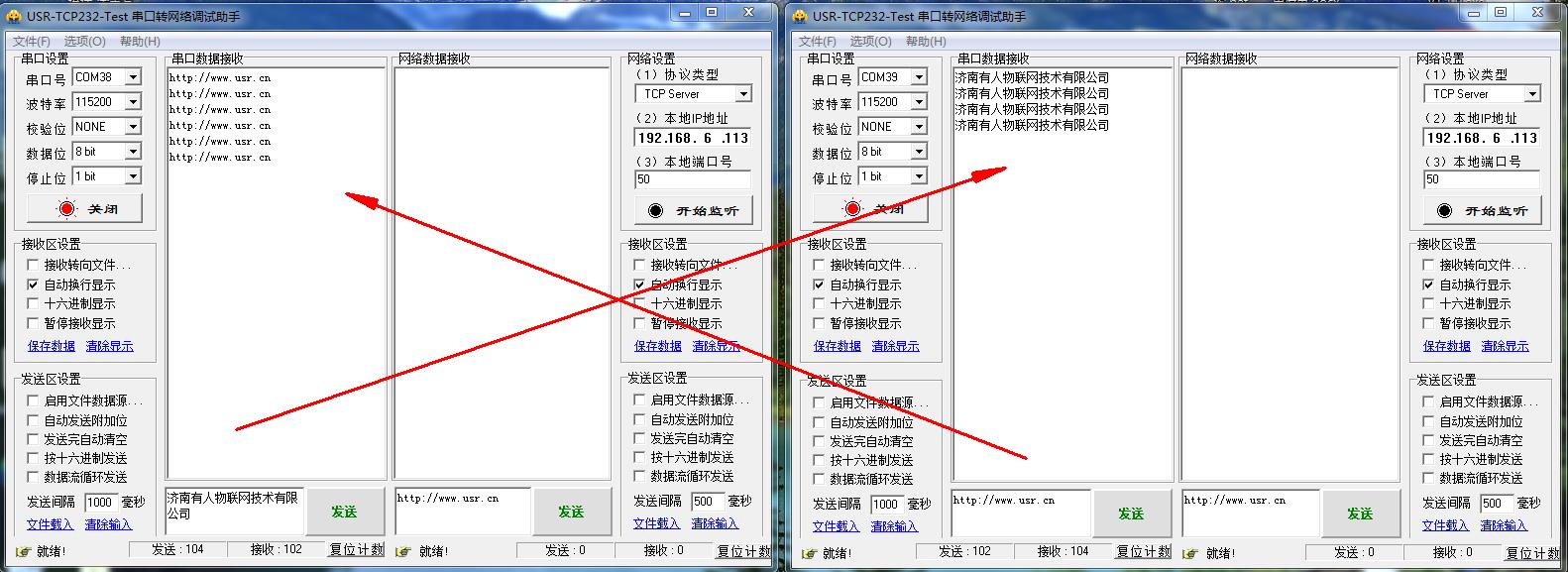
























-20240111170411.png)
